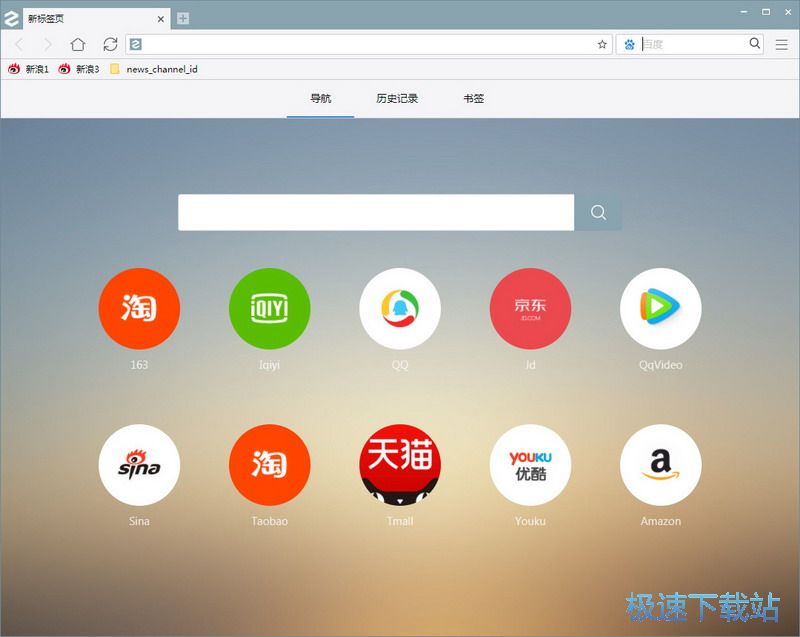知也浏览器管理书签设置主页教程
时间:2018-11-13 11:04:08 作者:Joe 浏览量:8
知也浏览器是一款基于谷歌浏览器内核的电脑网页浏览器。我们可以轻松使用浏览器上网冲浪,非常好用;
- 进入下载
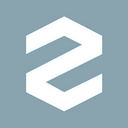
- 知也浏览器 1.0.2.20 官方版
大小:51.31 MB
日期:2019/1/17 11:54:17
环境:WinXP, Win7, Win8, Win10, WinAll
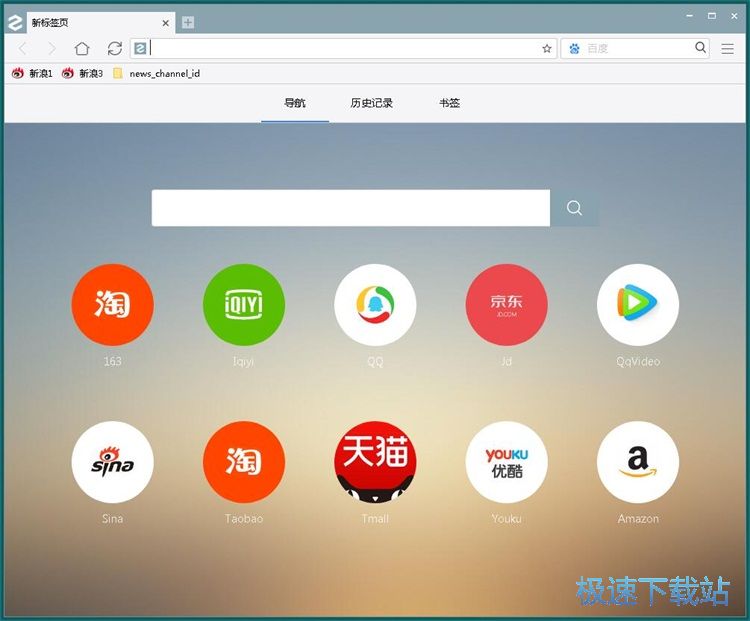
管理书签
极速小编首先给大家演示一下怎么使用知也浏览器管理浏览器中的书签吧。首先我们试一下添加一个新的网页书签到浏览器中。打开想要添加到浏览器书签中的网址,然后按下键盘的Ctrl+D组合键,就可以将网页添加到浏览器书签中;
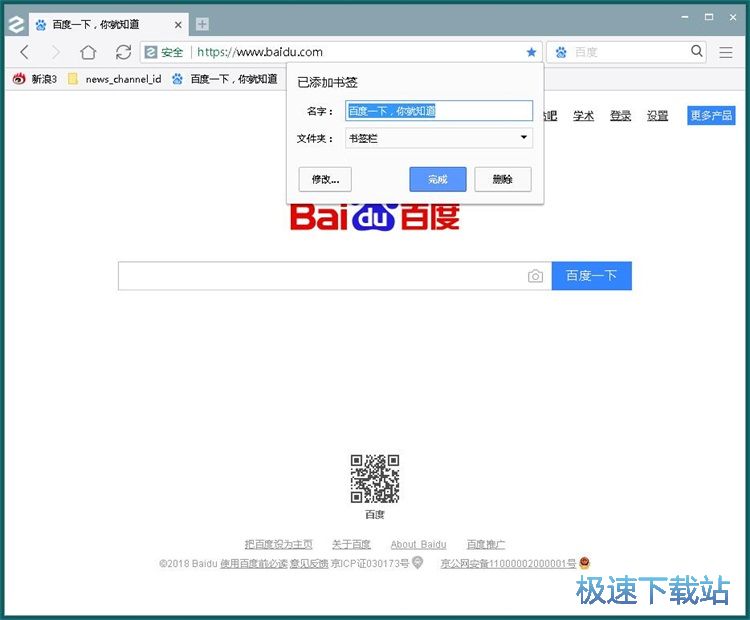
网页书签添加成功,这时候我们就可以在浏览器的书签栏中看到我们刚刚添加的网页书签了;
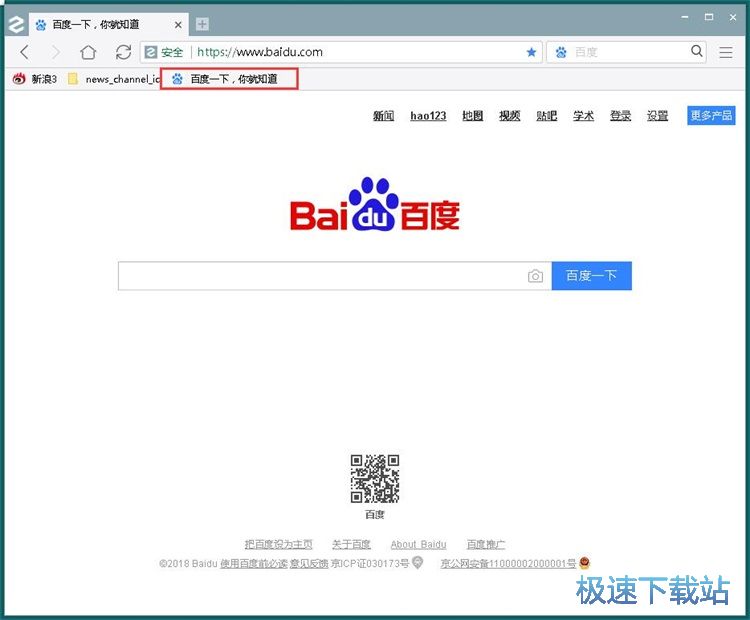
接下来我们可以将书签栏中不需要用到的书签从浏览器中删除。点击浏览器主界面右上角的选项按钮,就可以打开浏览器功能菜单。点击菜单中的书签,就可以展开书签菜单。点击书签菜单中的书签管理器,就可以打开浏览器的书签管理器,管理网页书签;
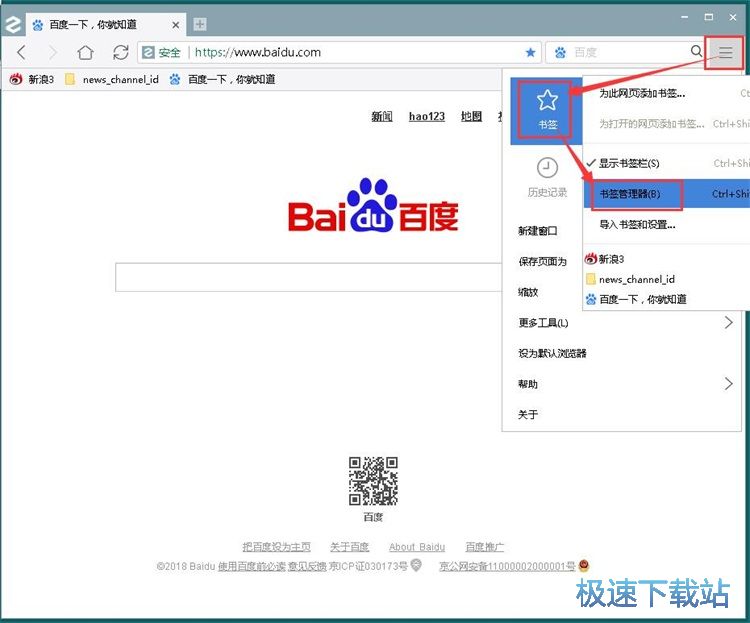
进入浏览器的网页书签管理界面,我们可以在这里看到目前浏览器的所有网页书签;
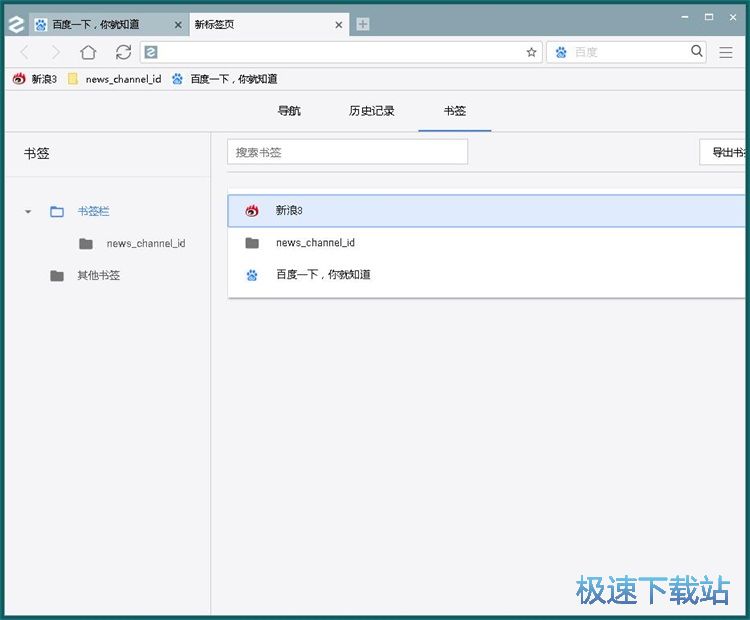
在网页书签管理器界面中,找到并选中不需要用到的网页书签。然后用鼠标右键点击书签,展开书签管理菜单。点击菜单中的删除,就可以将选中的书签从浏览器中删除;
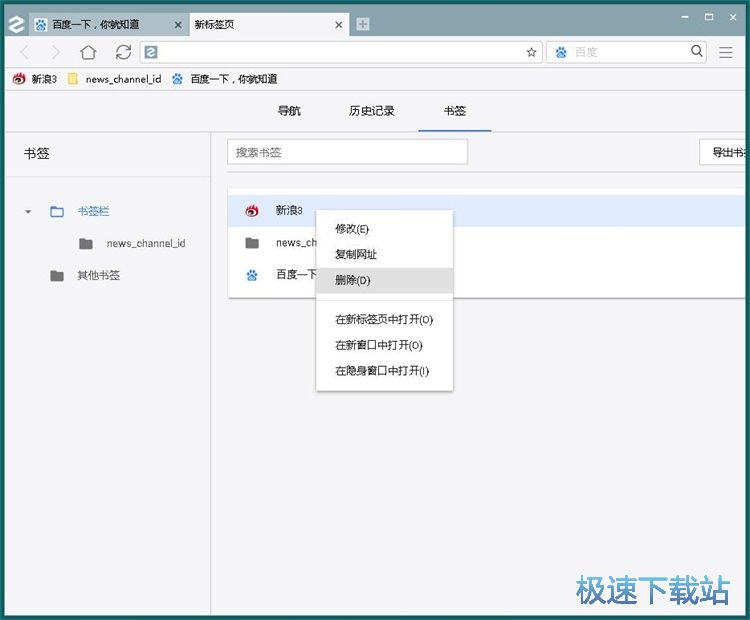
书签删除成功。这时候在浏览器书签管理界面中会显示提醒已删除选中书签,如果发现删错了有用的网页书签。我们还可以点击撤销取消删除书签的操作,还原书签;
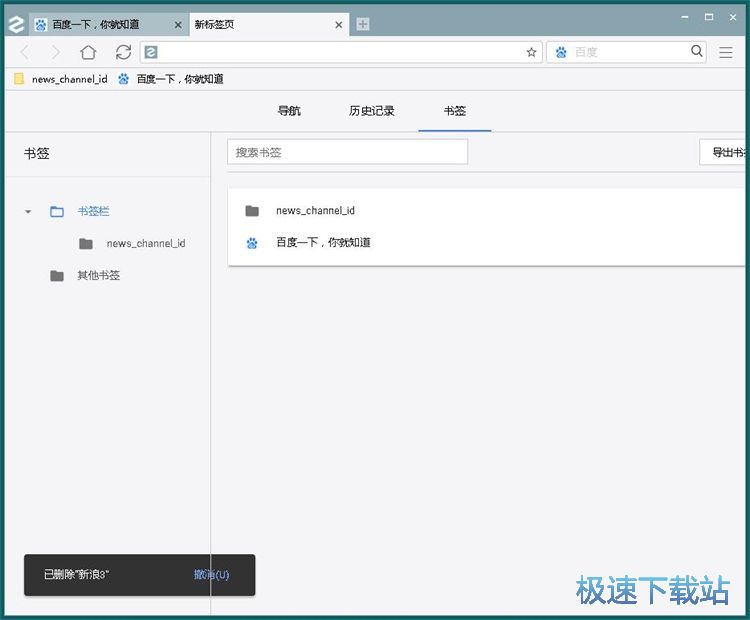
设置主页和启动页
设置完浏览器网页书签之后,极速小编就接着跟大家研究一下怎么设置自定义浏览器主页和启动页吧。点击浏览器主界面右上角的选项按钮,展开浏览器菜单,点击菜单中的设置,打开浏览器设置界面;
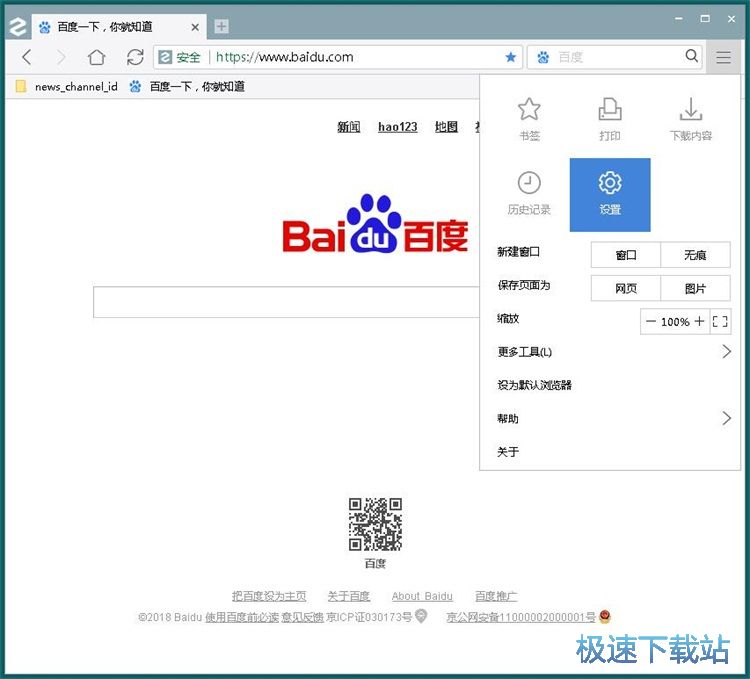
进入浏览器设置界面。我们可以在这里设置浏览器的基本设置、高级设置、手势设置。在浏览器设置界面中,找到基本设置里面的外观设置。其中有一个选项是显示“主页”按钮。我们可以选择上网导航、打开新的标签页、空白页或者自定义网址;
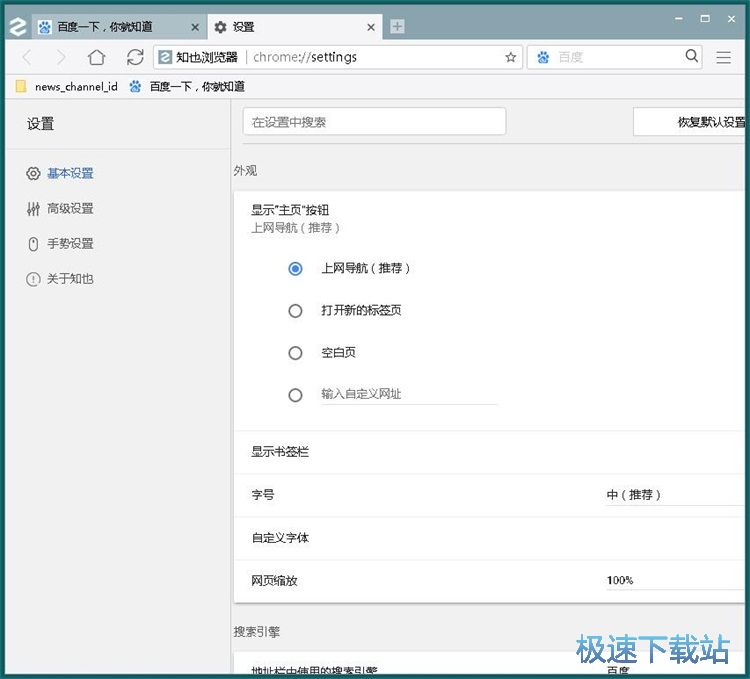
点击选中自定义网址,然后就可以在网址输入框中输入浏览器的主页地址了;
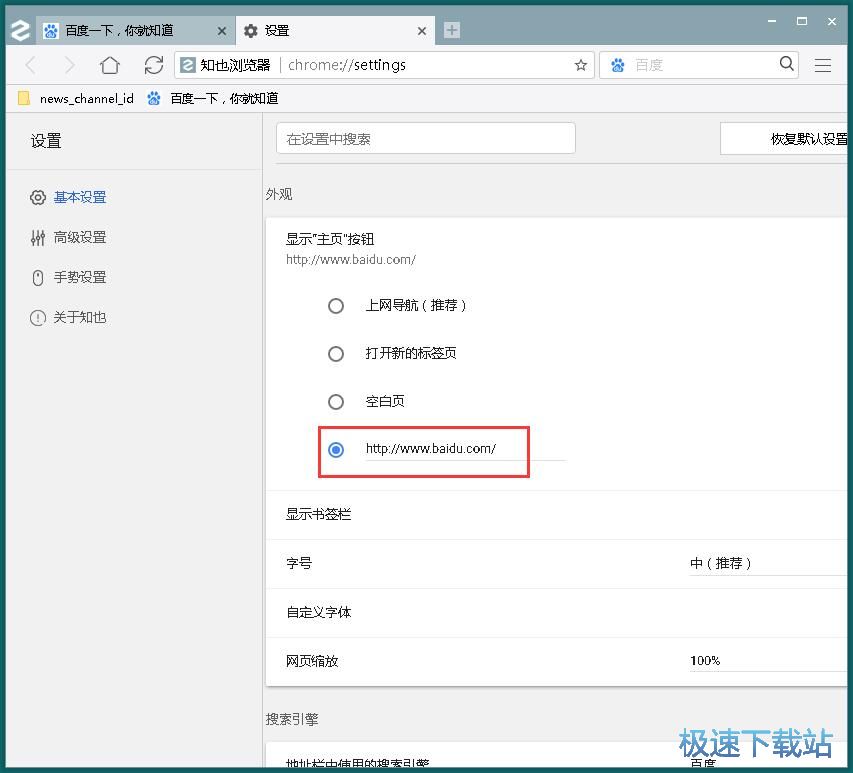
接下来我们还可以继续设置浏览器的启动页。在基本设置中找到启动时设置。我们可以选择设置浏览器启动时打开主页、打开新标签、从上次停下的地方继续、打开特定网页或一组网页。选择主页,就可以让浏览器在启动的时候打开我们设置好的自定义主页。
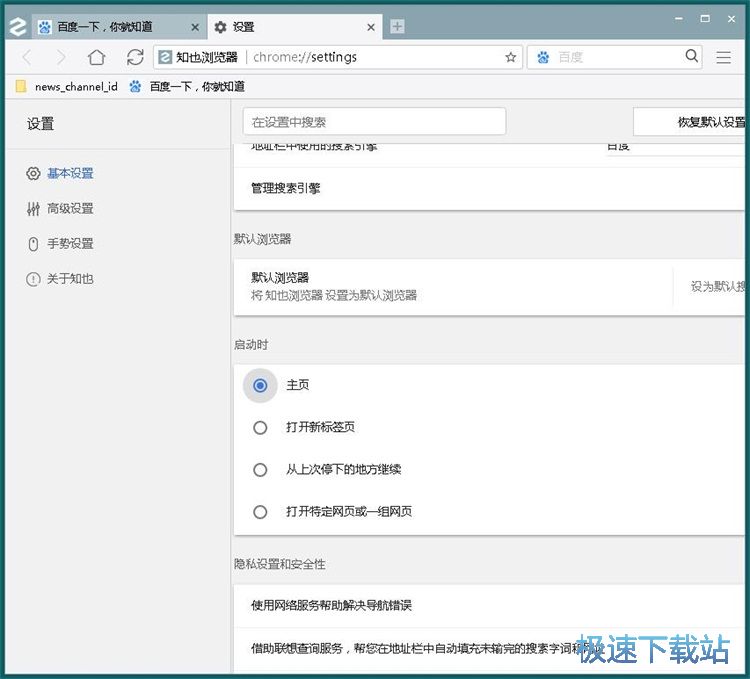
手势功能
浏览器还有一个鼠标手势操作功能,可以让我们在使用浏览器浏览网页的时候更加得心应手。点击浏览器设置界面中的手势设置,打开浏览器手势设置界面;
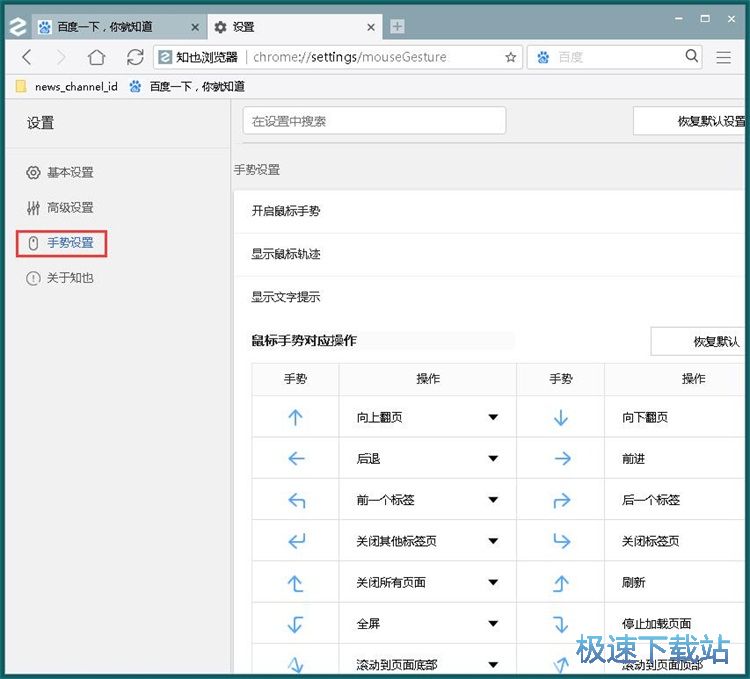
进入浏览器手势功能界面,这时候浏览器的手势功能还没有被打开。点击开启鼠标手势,就可以打开浏览器的鼠标手势功能;
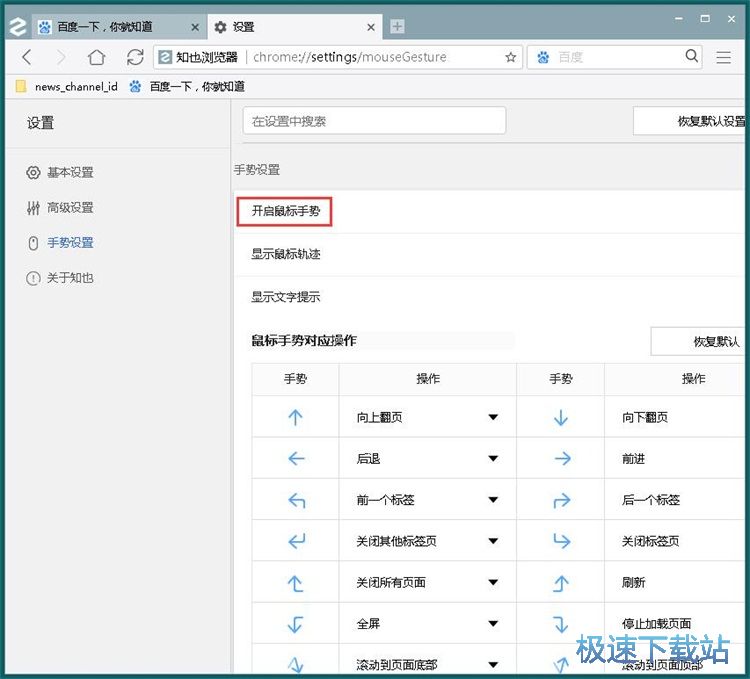
浏览器手势功能开启成功,接下来我们就可以开始修改浏览器预设的手势操作对应实现的功能。点击功能,就可以展开功能选择列表,选择功能;
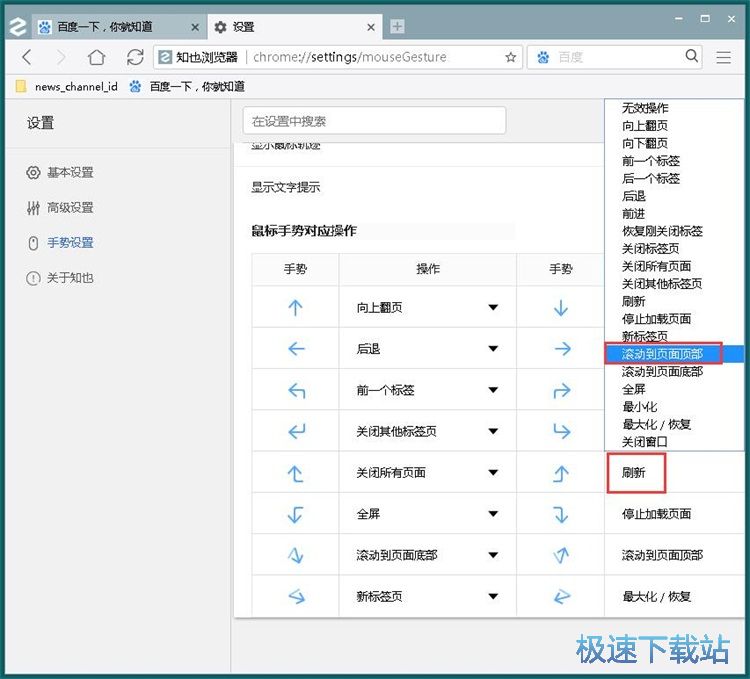
浏览器鼠标手势设置成功,这时候我们就可以直接试用一下设置好的浏览器手势是否成功与相应的功能对应上了。
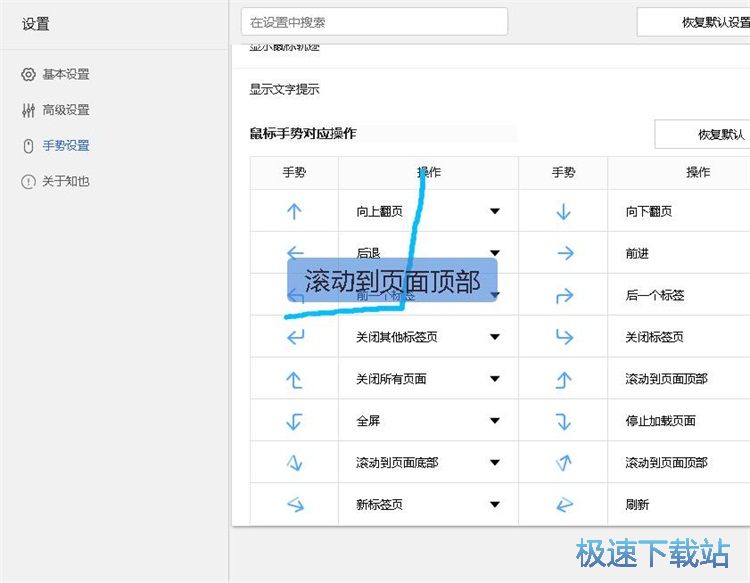
知也浏览器的使用方法就讲解到这里,希望对你们有帮助,感谢你对极速下载站的支持!
知也浏览器 1.0.2.20 官方版
- 软件性质:国产软件
- 授权方式:免费版
- 软件语言:简体中文
- 软件大小:52544 KB
- 下载次数:28 次
- 更新时间:2019/3/14 18:27:50
- 运行平台:WinAll...
- 软件描述:知也浏览器是一款基于Chromium内核的高速安全浏览器,目前几乎绝大部分浏览器... [立即下载]
相关资讯
相关软件
- 怎么将网易云音乐缓存转换为MP3文件?
- 比特精灵下载BT种子BT电影教程
- 土豆聊天软件Potato Chat中文设置教程
- 怎么注册Potato Chat?土豆聊天注册账号教程...
- 浮云音频降噪软件对MP3降噪处理教程
- 英雄联盟官方助手登陆失败问题解决方法
- 蜜蜂剪辑添加视频特效教程
- 比特彗星下载BT种子电影教程
- 好图看看安装与卸载
- 豪迪QQ群发器发送好友使用方法介绍
- 生意专家教你如何做好短信营销
- 怎么使用有道云笔记APP收藏网页链接?
- 怎么在有道云笔记APP中添加文字笔记
- 怎么移除手机QQ导航栏中的QQ看点按钮?
- 怎么对PDF文档添加文字水印和图片水印?
- 批量向视频添加文字水印和图片水印教程
- APE Player播放APE音乐和转换格式教程
- 360桌面助手整理桌面图标及添加待办事项教程...
- Clavier Plus设置微信电脑版快捷键教程
- 易达精细进销存新增销售记录和商品信息教程...